您有黑白视频吗?想要将其着色吗? 这里的挑战是您需要使用什么工具来使视频变得丰富多彩。 但是,如果 给视频上色 是您的主要斗争,我们有您可以使用的最佳解决方案。 我们想告诉您,我们拥有最好的离线和在线视频编辑软件,可用于对视频进行着色。 另外,我们还提供了每个工具的详细步骤、优缺点。 这样,您就可以对可以使用的编辑器有多种选择。 因此,永远不要怀疑这篇文章,并开始阅读这里,了解如何为黑白视频着色。
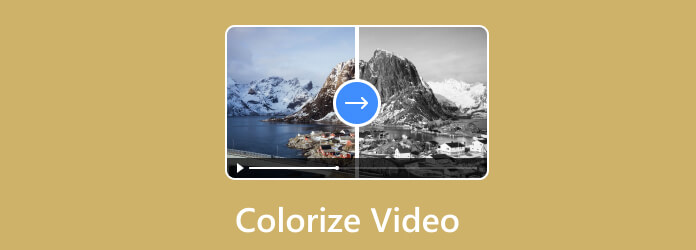
视频着色是为黑白视频赋予颜色的过程。 此外,对视频进行着色时,还会包含具有棕褐色效果和其他单色效果的视频。 对视频进行着色意味着使视频更加生动、更具观赏性。 此外,我们都知道各种视频是用不同的颜色制作的。 因此,如果您喜欢以自己喜欢的方式更改颜色,则着色是最好的方法。 最大的问题是,如何对视频进行着色? 这简单吗? 有离线或者在线的方式吗? 如果您要阅读整篇文章,那么要回答您所有的疑问可能会很容易。 在这种情况下,既然您已经了解了视频着色的定义,那么让我们继续进行视频着色的过程。
在上一部分中,您可能会问如果很难的话如何对视频进行着色。 然后,答案取决于您使用的软件。 如今,您可以使用各种视频编辑软件来对视频进行着色。 但其中一些是复杂且令人困惑的。 在这种情况下,我们可以提供 Video Converter Ultimate。 我们假设您是该程序的新手。 但不用再担心了。 我们将提供节目导览,为您提供视频着色方面所需的所有详细信息。 Video Converter Ultimate 是可下载的程序之一,具有最简单的视频着色方法。 您只需选择“效果”和“滤镜”功能即可获得您想要的结果。 另外,视频的着色过程令人震惊。 这是因为 Video Converter Ultimate 可以提供出色的布局,让所有用户,尤其是初学者,都可以理解所有选项。 在着色过程中,您可以使用可调节滑块或滤镜来获得最终结果。
此外,在保存编辑的视频之前,您还可以将文件转换为各种视频格式。 这是因为该程序支持各种输出格式,如 MP4、MOV、MKV、WMV、FLV、AVI、VOB 和您喜欢的其他格式。 您还可以将该软件下载到 Mac 和 Windows 计算机上,与其他视频着色器相比,它更易于使用。 如果您想对黑白视频进行着色,请查看以下说明。
优点
缺点
如果您还没有该软件,请下载 Video Converter Ultimate 在您的 Mac 或 Windows 上。 为了方便访问,请使用 免费下载 下面的选项。 然后,开始安装过程并在计算机上运行它。
出现程序主界面后,选择 转换器 部分。 然后,单击 添加文件 or Plus 按钮。 当文件夹显示时,选择要着色的视频。
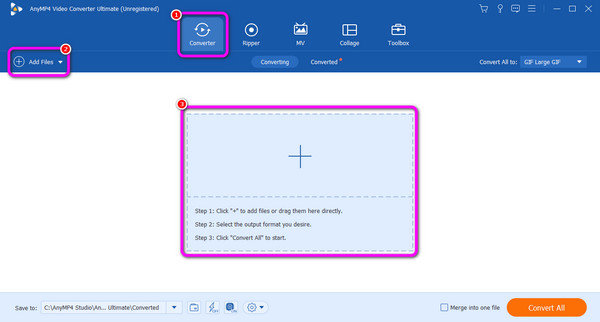
之后,选择 编辑 视频中的功能。 然后,会出现另一个界面。 选择 效果和滤镜 上层界面的选项; 你可以选择你想要的 筛选器 为视频着色。 此外,您还可以从 基本效果 部分手动为视频着色。 点击 OK 完成后。
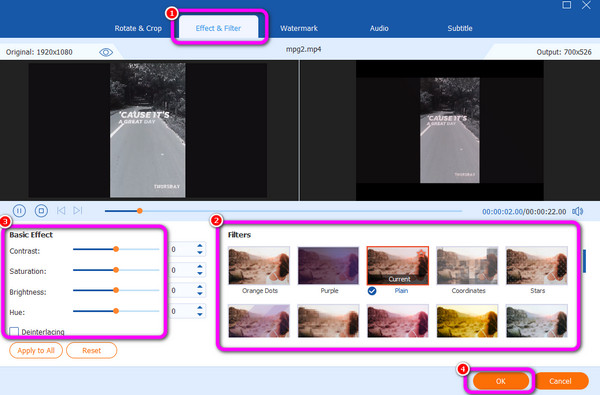
完成对视频的着色后,您终于可以进入保存着色视频的过程。 在右下界面中,点击 全部转换 按钮。 然后,等待几秒钟,直到保存过程完成。
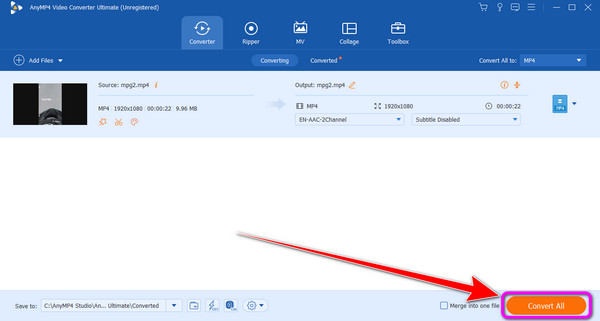
总结
现在您已经了解 Video Converter Ultimate 有多大帮助了。 您可以使用更多编辑功能对视频进行着色并使其变得更好。 此外,您可以为您的计算机获取它,而不会遇到任何问题。
另一种对视频进行着色的离线视频编辑软件是 HitPaw Video Converter。 通过使用其编辑功能,您可以轻松地为黑白视频着色。 HitPaw Video Converter 是您在校正或修复视频颜色方面可以信赖的程序之一。 这样,如果您需要帮助使您的视频变得更好、更丰富多彩,您可以考虑使用这个可下载的软件。 此外,该程序还可以调整视频的亮度、饱和度、高光和其他参数。 这样,您就可以选择如何为视频着色。
但您还需要了解 HitPaw Video Converter 的缺点。 该程序的某些功能无法正常运行。 例如,如果您想为视频选择所需的过滤器,则您看不到它的一些更改。 此外,它安装在计算机上时会消耗大量存储空间。 因此,在访问该程序之前,请确保有足够的空间。 请参阅下面的说明,了解如何对黑白视频进行着色。
优点
缺点
首先要做的是安装 HitPaw 视频转换器 下载过程完成后。 然后,您可以开始启动该程序以查看其官方界面。
在主界面中,转到上部并选择 编辑 特征。 然后,选择 筛选器 下面的函数。 点击后,会出现你的文件夹,你可以浏览你想要着色的黑白视频。
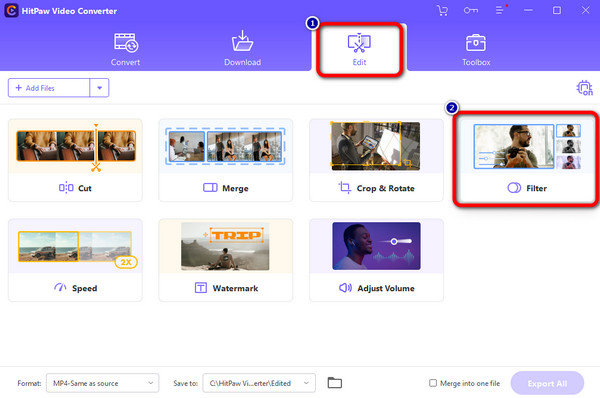
之后,前往 筛选器 or 调整 部分开始为视频着色。 您可以使用各种过滤器或调整不同参数的滑块。
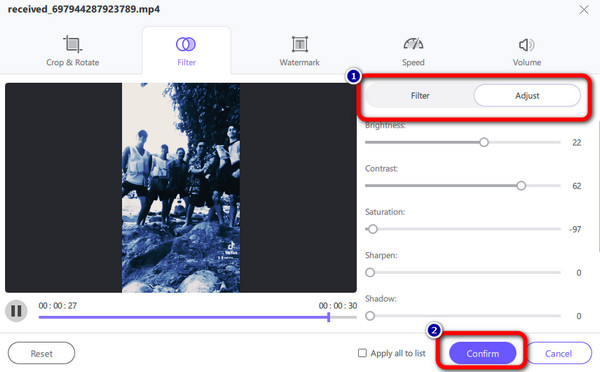
然后,打了 出口 保存并保留彩色视频的选项。
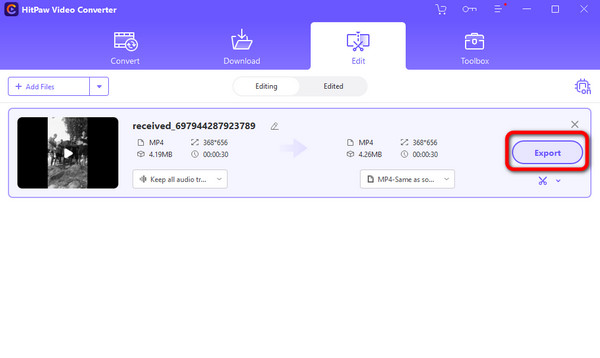
总结
HitPaw Video Converter 是另一个可靠的离线视频着色程序。 但是,您必须考虑计算机的空间,因为该程序的文件大小很大。 另外,请注意,有些功能无法正常运行,这并不好。
如果您正在寻找 AI 视频着色软件,请使用视频着色器。 该工具可以帮助您自动为视频着色。 这样,您就不需要手动编辑视频。 而且,您可以在所有网络平台上访问在线工具,更加方便。 此外,Video Colorizer 还具有直观的界面。 这样,无论谁使用该编辑器,他们都不会觉得使用该工具有困难。 但您在操作该工具时必须考虑能够访问互联网。 此外,视频着色过程太慢。 使用视频着色器对视频进行着色时,您必须要有耐心。
优点
缺点
去 视频着色器 网站并点击 添加文件 添加您想要编辑和着色的视频的选项。
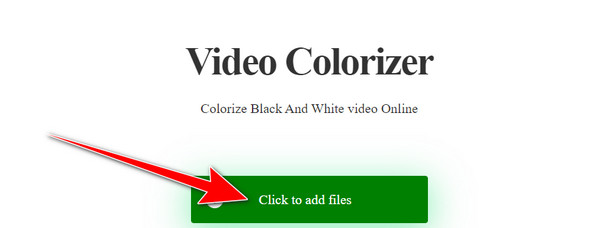
之后,点击 Start 开始 开始视频着色过程的选项。 完成后,您就可以下载彩色视频并将其保存在您的计算机上。
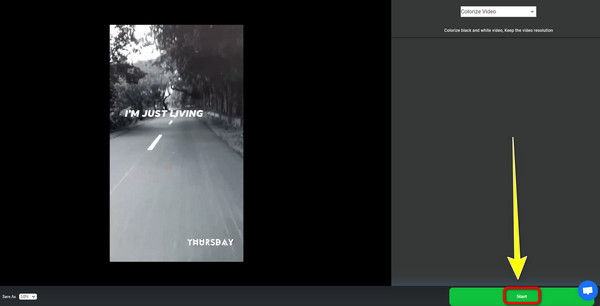
总结
如果您想免费在线为视频着色,视频着色器就是您所需要的。 在任何网络浏览器上访问它后,您可以附加视频并启动主要程序。 由此,您可以看出该工具是可靠的,并且可以在编辑过程后为您提供出色的结果。 但是,您必须考虑您的互联网连接,因为它是一个在线工具。 如果您的网络状况不佳,则无法操作视频着色器。
延伸阅读
1. 我可以在 After Effects 中对视频进行着色吗?
是的你可以。 插入视频后,您可以进入效果部分。 然后,您可以修改视频的饱和度、颜色、色调、色调等。 这样,您可以使视频更令人满意。
2. 我可以使用 Android 将视频设为黑白吗?
绝对没错。 使用照片应用程序的编辑功能可以将视频设为黑白。
3. 视频调色会影响视频质量吗?
是的。 对视频进行着色可以很好地影响视频质量。 由于您为视频添加了更多颜色,因此还可以增强视频效果,使其更好观看。
至 为视频着色,您将需要视频编辑软件的帮助。 这就是为什么这篇文章为您提供了视频编辑软件以及您可以遵循的步骤的原因。 另外,如果您想要一种简单的方法来为视频着色,请使用 Video Converter Ultimate。 使用该工具时,您会发现它对视频着色有多么帮助。
更多阅读
使用完美的软件,您可以立即为 GIF 添加颜色。 因此,请阅读本文,我们将向您提供有关更改 GIF 颜色所需的详细信息。
该指南将教您如何对视频进行颜色校正。 这样,请检查下面的详细信息并发现卓越且有效的视频编辑程序。
查看用于修复视频颜色的各种视频颜色编辑器应用程序和软件。 然后,我们将包括它们的优点和缺点以获得更多见解。
要更改视频的颜色,您必须拥有可靠的视频编辑软件。 因此,请阅读这篇文章,了解更改视频颜色的最佳三种方法。
编辑视频
GIF 解决方案